Материал характеризуется рядом своих свойств. Доступные свойства зависят от выбранного типа материала.
Невозможно изменить материалы в Autodesk Materials Library, но их можно использовать в качестве основы для новых материалов. Редактор материалов содержит параметры свойств, таких как глянец, прозрачность, выделение и текстура. Доступные параметры свойств изменяются в зависимости от типа обновляемого материала.
Для редактирования настроек материала дважды щелкните образец материала или щелкните правой кнопкой мыши образец и нажмите "Правка".
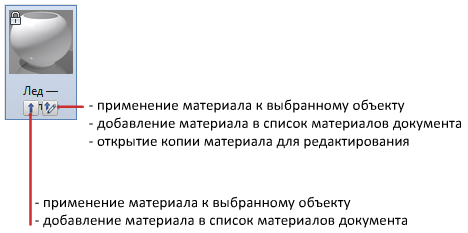
Обновление типового материала
Изменить существующий материал (из библиотеки материалов Autodesk), или начать с использования типового материала. Изменения отображаются в области предварительного просмотра образца материала. Можно изменить форму изображения, которое отображается в области просмотра.
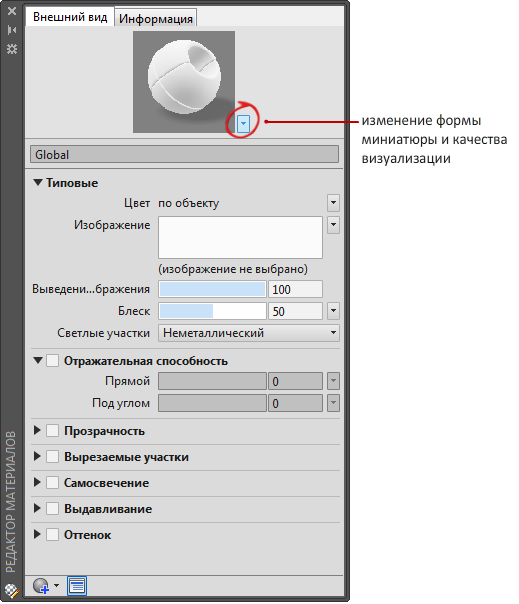
По умолчанию типовой материал имеет следующие свойства.
-
Цвет
Цвет материала при применении его к объекту может выглядеть по-разному в различных областях объекта. Например, если смотреть на красный шар, он не покажется монотонно красным. Поверхности, не освещённые напрямую, покажутся темнее, чем те, на которые непосредственно падает свет. Бликовое отражение покажется самым ярким, И если сфера очень блестящая, то блики могут показаться даже белыми.
Конкретный цвет можно назначить материалу, или материал может унаследовать настройки материала от цвета, назначенного объекту, к которому применяется этот материал.
-
Изображение
Определяет базовую текстуру диффузного цвета для материала. Диффузный цвет – это цвет, отражаемый объектом при прямом естественном или искусственном освещении.
Можно назначить пользовательскую текстуру, которая может представлять собой изображение или процедурную текстуру.
-
Слияние изображения с фоном
Управление композицией базового цвета и диффузного изображения. Редактирование свойства слияния изображения с фоном возможно только при использовании изображения.
-
Глянец
Отражающая способность материала определяет уровень глянца или матовости. Для симуляции глянцевой поверхности материал должен иметь точечные блики, цвет которых намного ярче, в некоторых случаях даже белый. Матовая поверхность дает блики большей площади, которые по цвету близки к основному цвету материала.
-
Блики
Контролирует средства создания бликов, издаваемых материалом. Параметр "Металлик" рассеивает свет в соответствии с углом падения света на объект (анизотропный). Блики типа металлик имеют цвет материала. Блики типа неметаллик имеют цвет источников света, освещающих объект.
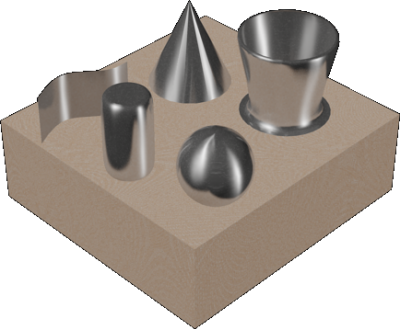
Использование других свойств для создания специальных эффектов
Для создания специальных эффектов можно использовать следующие свойства. Дополнительные свойства доступны в зависимости от типа материала.
-
Отражающая способность
Отражение имитирует сцену, отраженную от поверхности блестящего объекта. Для хорошего отображения карт отражения при визуализации материал должен быть блестящим, а картинка текстуры отражения должна иметь высокое разрешение (по меньшей мере 512 х 480 пикселов). Регуляторы "Прямая" и "Под углом" управляют уровнем отражательной способности и интенсивностью блика на поверхностях.
-
Прозрачность
Полностью прозрачный объект позволяет свету проходить через себя насквозь. При значении параметра 1,0 материал полностью прозрачен, а при значении 0,0 – полностью непрозрачен. Для предварительного просмотра эффекта прозрачности рекомендуется выбрать фон в виде узора.
Свойства "Полупрозрачность" и "Преломление" становятся доступными только при задании параметру "Прозрачность" значения больше 0. Полупрозрачный объект, как, например, матовое стекло, часть света пропускает, а часть – рассеивает внутри объекта. При значении 0,0 материал не является полупрозрачным, при значении 1,0 материал полупрозрачен в наибольшей степени.
Значение коэффициента преломления определяет степень преломления лучей света при прохождении через материал и, следовательно, то, насколько будут искажены объекты на другой стороне объекта. Например, при значении 1,0 объект за прозрачным объектом не искажается. Значение 1,5 соответствует сильному искажению объекта; такое искажение достигается при рассматривании объекта через стеклянный шар.
-
Вырезаемые участки
Карты вырезаемых участков делают материал частично прозрачным, создавая эффект перфорации на основе монохромной интерпретации текстуры. Для наложения вырезаемых участков можно выбрать файл изображения. Более светлые области карты визуализируются как непрозрачные, а более темные области – как прозрачные.
При использовании прозрачности для получения эффектов матирования или полупрозрачности сохраняется отражательная способность. Вырезанные участки не отражают свет.
-
Самосвечение
В результате применения карт самосвечения части объекта кажутся светящимися. Например, для того чтобы изобразить неоновый свет без использования внешнего источника света, надо установить значение самосвечения больше нуля. На другие объекты такой свет не отбрасывается и на самосветящийся объект не падают тени.
Белые области карты визуализируются с максимальной величиной самосвечения. Темные области карты визуализируются без самосвечения. Серые области визуализируются с частичным самосвечением в зависимости от оттенка серого цвета.
- Цвет фильтра создает эффект светофильтра вокруг светящейся поверхности.
- Яркость позволяет имитировать освещение материала фотометрическим источником света. Выбранное значение в фотометрических единицах соответствует интенсивности светового излучения. На другие объекты такой свет не отбрасывается.
- Цветовая температураустанавливает цвет самосвечения.
-
Выдавливание
В качестве текстуры выдавливания можно выбрать файл изображения или процедурные карты. Наложение текстуры выдавливания делает поверхность объекта бугристой или неровной. При визуализации объекта, на который наложен материал с картой выдавливания, более светлые (белые) области текстуры выглядят приподнятыми, а более темные (черные) области - более низкими. Если изображение цветное, можно использовать полутонирование. Наложение текстуры выдавливания значительно увеличивает время визуализации, но повышает реалистичность сцены.
Карты выдавливания рекомендуется применять в том случае, если поверхность не должна выглядеть гладкой, в частности, для создания тисненой поверхности. Следует, однако, учитывать, что эффект глубины карты выдавливания ограничен, так как он не влияет на профиль объекта и для него невозможно создать собственные тени. Если на поверхности требуется создать более глубокий рельеф, следует использовать не текстуры выдавливания, а методы моделирования. Выпуклости представляют собой имитацию, создаваемую отклонениями перпендикуляров грани перед визуализацией объекта. По этой причине выпуклости не отображаются на силуэтах объектов.
Используйте регулятор величины для изменения высоты выдавливания. Большие значения дают более глубокий рельеф, а низкие значения визуализации – менее глубокий. Полутоновые изображения представляют собой хороший источник карт для выдавливания.
-
Оттенок
Устанавливает значения оттенка и насыщенности цвета, смешиваемого с белым.